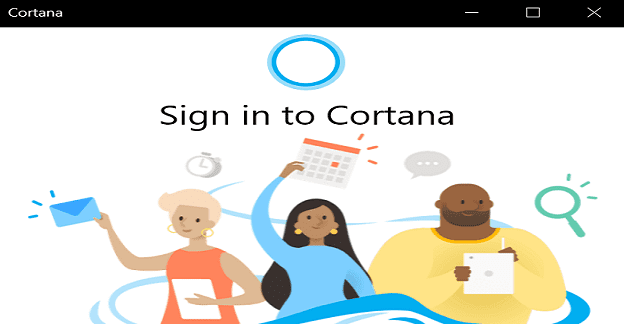Outlook kalendārs: kā mainīt fona krāsu

Ja jums nepatīk pašreizējā Outlook kalendāra fona krāsa, atveriet sadaļu Iestatījumi un atlasiet citu krāsu.
Ja vēlaties pārbaudīt saglabātās Skype darbam vai Lync sarunu kopijas, atveriet programmu Outlook un atveriet mapi Sarunu vēsture. Lai piekļūtu mapei, noklikšķiniet uz Outlook izvēlnes, dodieties uz Vairāk un atlasiet Sarunu vēsture .
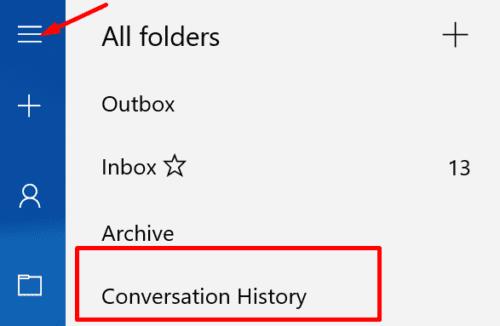
Diemžēl daudzi lietotāji sūdzējās, ka dažreiz programmā Outlook nav mapes Saruna. Vai arī mape tiek saglabāta iesūtnē, un viņi to nevar pārvietot atpakaļ uz sākotnējo atrašanās vietu. Šajā rokasgrāmatā mēs izpētīsim, ko jūs varat darīt, ja Outlook sarunu vēstures mape ir pazudusi.
⇒ Ātrais labojums : šo problēmu var atrisināt, atjauninot programmas Outlook un Skype darbam. Pārbaudiet, vai nav atjauninājumu, instalējiet datorā jaunākās lietotņu versijas un pārbaudiet rezultātus.
Outlook ir daļa no MS Office Suite. Ja daži Office instalācijas faili ir bojāti, Office programmu lietošanas laikā var rasties dažādas kļūmes.
Palaidiet vadības paneli un atlasiet Programmas .
Pēc tam dodieties uz Programmas un līdzekļi un atlasiet Office 365 vai Microsoft 365.
Noklikšķiniet uz opcijas Mainīt un atlasiet Ātrais remonts. Ja problēma joprojām pastāv, izmantojiet arī tiešsaistes labošanas opciju.
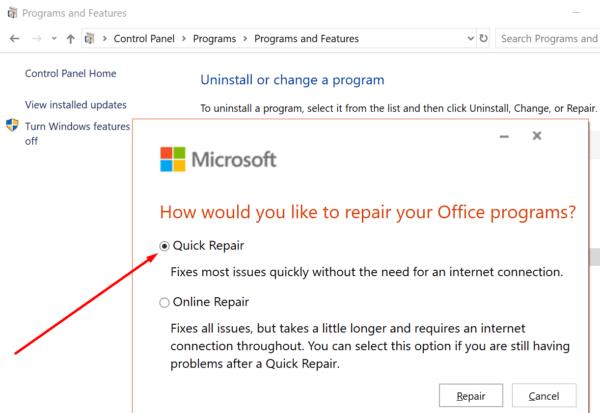
Dodieties uz %UserProfile%\AppData\Local\Microsoft\Office\16.0\Lync .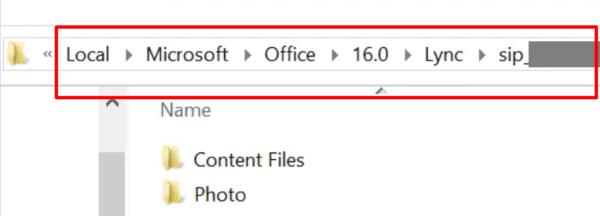
Pēc tam atrodiet un izdzēsiet direktoriju sip_username . Vēlreiz pārbaudiet, vai direktorijs atbilst tā lietotāja konta SIP adresei, kuru ietekmē šī problēma.
Restartējiet Skype darbam vai Lync, lai atjaunotu direktoriju. Tam vajadzētu novērst visas lietotāja profila korupcijas problēmas, kas izraisa šo problēmu.
Viens ātrs veids, kā novērst šo problēmu, ir vienkārši atkārtoti izveidot mapi.
Aizveriet programmu Outlook. Noteikti izejiet no lietotnes visās ierīcēs, kas pievienotas jūsu pastkastei.
Pēc tam lejupielādējiet MFCMAPI . Ņemiet vērā, ka šis ir 1,1 GB fails.
Palaidiet MFCMAPI izpildāmo failu.
Pēc rīka palaišanas dodieties uz Rīki un noklikšķiniet uz Opcijas .
Pēc tam , zvanot uz OpenMsgStore, ir jāiespējo Lietot MDB_ONLINE .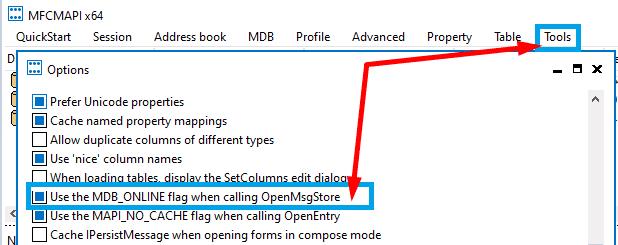
Rezultāts Pieteikšanās opciju Sesijas izvēlnē.
Atlasiet sava profila nosaukumu un augšējā rūtī veiciet dubultklikšķi uz pastkastes rindas.
Kreisajā rūtī izvērsiet Saknes konteineru un atlasiet Informācijas veikala augšdaļa .
Izvēlieties Iesūtne un pēc tam atrodiet 0x35E90102 ar Tag kolonnā. Kods 0x35E90102 ir mapes Sarunu vēsture ieraksta ID.
Dzēsiet rindas vienību un izejiet no MFCMAPI. Sistēma pamanīs, ka sarunu vēstures ieraksta ID ir dzēsts, un automātiski to izveidos no jauna.
Visbeidzot, ja trūkst Outlook sarunu vēstures mapes, salabojiet un atjauniniet Office Suite. Ja problēma joprojām pastāv, atkārtoti izveidojiet mapi, izmantojot MFCMAPI rīku. Pastāstiet mums, vai šī rokasgrāmata palīdzēja novērst problēmu. No otras puses, ja šīs problēmas novēršanai izmantojāt citas metodes, tālāk sniegtajos komentāros norādiet darbības, kas jāveic.
Ja jums nepatīk pašreizējā Outlook kalendāra fona krāsa, atveriet sadaļu Iestatījumi un atlasiet citu krāsu.
Ja programma Outlook nevarēja izveidot darba failu, jums ir jārediģē User Shell Folders kešatmiņa un jānorāda virknes vērtība uz derīgu direktoriju.
Ja programma Outlook nerāda jūsu paraksta attēlu, pārliecinieties, vai e-pasta ziņojumus veidojat HTML formātā. Pēc tam izveidojiet jaunu parakstu.
Kā nosūtīt kontaktpersonu sarakstu citām personām programmā Microsoft Outlook 2016 vai 2013.
Kā savienot Microsoft Outlook 2016 e-pasta klientu ar Google Gmail kontu.
Lai labotu Mapju kopas nevar atvērt kļūdu programmā Outlook, atveriet e-pasta klientu drošajā režīmā un atspējojiet pievienojumprogrammas.
Ja programmā Outlook nav pogas Sākums, lentē atspējojiet un iespējojiet mājas pastu. Šis ātrais risinājums palīdzēja daudziem lietotājiem.
Ja jūsu Outlook datora lietotne neļaus dzēst kalendāra notikumus, izmantojiet tīmekļa lietotni. Ja problēma joprojām pastāv, atjauniniet un labojiet Office.
Tā kā Microsoft iegulda vairāk resursu savās uzdevumu pārvaldības programmās, nekad nav bijis labāks laiks izmantot Outlook uzdevumus. Apvienojot ar Microsoft To-Do,
Mēs piedāvājam trīs dažādus veidus, kā varat sinhronizēt kontaktus starp jūsu iPhone un Microsoft Outlook.
Skatiet, kurš pieņēma sapulces uzaicinājumu programmā Microsoft Outlook 2016, 2013 un 2010.
Ja izmantojat programmu Outlook, varat pārsūtīt vairākus e-pasta ziņojumus vienlaikus, pievienojot tos vienam e-pasta ziņojumam kā pielikumus.
Šajā apmācībā ir parādītas 4 opcijas, kuras varat izmantot, lai Android ierīcei pievienotu Outlook kalendāru.
Mēs parādām divas dažādas metodes, kā skatīt e-pasta ziņojumu galvenes programmā Microsoft Outlook 2019 vai 2016.
Pasta padomi ir ērts Outlook līdzeklis, kas palīdz izvairīties no neērtām situācijām, piemēram, e-pasta sūtīšanas nepareizajiem adresātiem.
ja programma Outlook saka, ka uzdevumu, kuru mēģināt rediģēt vai saglabāt, nevar saglabāt šajā mapē, atjauniniet Office un labojiet savus Office failus.
Kā pārvērst Outlook e-pastus par uzdevumiem: atlasiet e-pastu, kuru vēlaties pārvērst par uzdevumu, un vienkārši velciet to uz apgabalu Pievienot kā uzdevumu.
Atsaucot e-pasta ziņojumu programmā Outlook, atzīmējiet šo opciju: Pastāstiet man, vai katram adresātam atsaukšana izdodas vai neizdodas.
Fokusētā iesūtne ir nesen palaists Outlook līdzeklis, kas automātiski kārto jūsu e-pastu, lai parādītu tikai tos ziņojumus, kas patiešām ir svarīgi. Automatizēta
Lai atspējotu Cortanas Daily Briefing, atveriet kādu no saviem informatīvajiem e-pastiem un e-pasta kājenes beigās nospiediet pogu Anulēt abonēšanu.
Vēlaties ieslēgt vai izslēgt AutoRecover vai AutoSave opciju? Uzziniet, kā iespējot vai atspējot AutoRecover funkciju Word 2019 vai Microsoft 365.
Uzziniet, kā novērst, lai e-pasta saņēmēji varētu pārsūtīt e-pasta ziņojumu programmā Microsoft Outlook.
Uzziniet, kā izveidot makro programmā Word, lai atvieglotu visbiežāk izmantoto funkciju izpildi mazākā laikā.
Kā sadalīt Microsoft Word 2016 vai 2013 dokumentu kolonnās.
Uzziniet par izplatītām Excel formula kļūdām, piemēram, #VALUE! un #NAME!, kāpēc tās notiek un kā tās novērst.
Risiniet "Nevar izveidot failu" kļūdu, kas rodas Microsoft Outlook, kad mēģināt atvērt pievienoto failu.
Ceļvedis par to, kā pievienot E-pasta opciju Microsoft Excel un Word 365 rīkjoslā.
Vai Microsoft InfoPath ir pazudis no Microsoft Office pēc atjaunināšanas? Šajā rakstā mēs parādām, ko jūs varat darīt, lai to novērstu.
Ko darīt, kad saņemat brīdinājumu, ka jūsu Microsoft Outlook pastkaste pārsniedz tā izmēra ierobežojumu.
Risiniet četras visizplatītākās Microsoft OneDrive problēmas ar šo labojumu kolekciju, lai jūsu mākoņu krātuve darbotos pareizi.